Firmware je mezi softwarem a hardwarem. Toto je kód zabudovaný do AirPods Pro, který určuje, jak fungují. Firmware vašich AirPods Pro ovlivňuje zvukový profil, výdrž baterie a aktivní potlačení hluku.
Apple občas vydává aktualizace firmwaru za účelem opravy chyb nebo vylepšení funkcí. Bohužel některé z těchto aktualizací firmwaru mohou způsobit, že aktivní potlačení hluku nebude na vašich AirPods Pro fungovat dobře.
Obsah
- Příbuzný:
-
O aktualizacích firmwaru AirPods Pro
- Proč Apple zhoršil aktivní potlačení hluku?
-
Jak zjistit, který firmware AirPods Pro používáte
- Jak aktualizovat firmware na AirPods Pro
- Jak provést downgrade firmwaru na vašich AirPods Pro
-
Pokud aktivní potlačení hluku po nejnovější aktualizaci firmwaru AirPods Pro nefunguje
- 1. Aktualizujte software vašeho iPhone
- 2. Vyčistěte svá AirPods Pro
- 3. Zapněte aktivní potlačení hluku v Ovládacím centru
-
Pro další pomoc kontaktujte podporu Apple
- Související příspěvky:
Příbuzný:
- Jak spárovat náhradní AirPods, AirPods Pro nebo nabíjecí pouzdro
- AirPods Pro nefungují? Zde je několik tipů a triků
- AirPods Pro – kompletní průvodce
O aktualizacích firmwaru AirPods Pro
Na rozdíl od aktualizací softwaru, které nainstalujete do svého iPhone, aktualizace firmwaru AirPods Pro není vidět. Pro spuštění aktualizace nemusíte nic dělat a vaše AirPods vás po dokončení aktualizace neupozorní.
Apple k dnešnímu dni vydal čtyři verze firmwaru AirPods Pro, z nichž každá má své klady a zápory. Níže jsme podrobně popsali každou verzi firmwaru, ale Apple pro ně nenabízí poznámky k vydání, takže nemůžeme s jistotou říci, jaké změny nabízejí.

Vše níže jsme založili na zprávách od uživatelů, kteří si všimli rozdílů ve svých AirPods Pro po aktualizaci firmwaru.
2B584: Toto je původní firmware dodávaný s AirPods Pro. Mnoho uživatelů AirPods Pro trpělo problémy s červeným vykřičníkem na tomto firmwaru. Ačkoli je některými považován za nejlepší aktivní potlačení hluku.
2B588: Jako první aktualizace firmwaru AirPods Pro tento firmware opravil mnoho počátečních chyb se sluchátky Apple. Bohužel si někteří uživatelé také všimli, že aktivní potlačení hluku na jejich AirPods Pro po aktualizaci nefungovalo tak dobře. I když to není ověřeno.
2C54: Tato aktualizace firmwaru se ukázala jako obzvláště problematická a Apple ji krátce po vydání stáhl. Uživatelé, jejichž AirPods Pro již aktualizovali na tento firmware, zaznamenali určité problémy s aktivním potlačením hluku, které již nefunguje.
2D15: Nejnovější aktualizace firmwaru AirPods Pro (květen 2020) opravuje problémy s aktivním potlačením hluku z 2C54, takže je opět použitelnou funkcí. Mnoho uživatelů má však pocit, že aktivní potlačení hluku odpovídá 2B588 a stále není tak dobré jako původní firmware.
Proč Apple zhoršil aktivní potlačení hluku?
Nejnovější aktualizace firmwaru AirPods Pro bezpochyby umožňuje aktivní potlačení hluku mnohem lépe, než tomu bylo u předchozí svolávané aktualizace 2C54. Spousta uživatelů však stále cítí, že to není tak dobré, jako když Apple původně vydal AirPods Pro.
Apple neučinil žádné oficiální komentáře ke změně kvality aktivního potlačení hluku pro AirPods Pro. A Rtings testoval AirPods Pro před a po aktualizacích firmwaru a nenašel žádné významné rozdíly v aktivním potlačení hluku.
Jak již bylo řečeno, není nedostatek anekdot, které naznačují, že tato funkce není tím, čím kdysi byla. Tyto příběhy zahrnují, že lidé nebyli schopni zablokovat zvuk klimatizačních jednotek, hudby v tělocvičně nebo vysavačů tak dobře, jak by mohli před aktualizací firmwaru AirPods Pro.
Tyto rozdíly mohou být psychologické. Možná, že na lidi tato funkce udělala menší dojem, čím více ji používali.

Je ale také možné, že Apple tuto změnu implementoval záměrně.
Někteří uživatelé zjistili, že silné aktivní potlačení hluku je zneklidňuje a dokonce je bolí hlava. Může také vést k nebezpečným nehodám s lidmi jdoucími před provozem, které nemohli slyšet.
Jiné značky sluchátek s funkcí potlačení hluku vám umožňují zvolit požadovanou úroveň potlačení hluku na posuvné stupnici, takže každý uživatel může používat to, co mu nejlépe vyhovuje. Oproti tomu Apple nabízí jednodušší funkci On/Off pro potlačení hluku.
V důsledku toho mohl Apple úmyslně snížit aktivní potlačení hluku pro AirPods Pro ve snaze najít šťastné médium mezi lidmi, kterým se nelíbí, že je příliš silný.
Bez komentáře společnosti Apple to nelze s jistotou říci. Ale doufejme, že dostaneme možnost upravit aktivní potlačení hluku ručně s budoucími aktualizacemi firmwaru AirPods Pro.
Jak zjistit, který firmware AirPods Pro používáte
Když si to všechno přečtete, možná vás bude zajímat, jaká verze firmwaru je aktuálně nainstalovaná na vašich AirPods Pro. Je snadné to zkontrolovat z Nastavení aplikace na jakémkoli iPhonu připojeném k vašim AirPods.
- Vraťte AirPods Pro do nabíjecího pouzdra a otevřete víko.
- Na připojeném iPhonu přejděte na Nastavení > Obecné > O aplikaci.
- Přejděte dolů a klepněte na [Vaše AirPods Pro] pod číslem EID. Pokud tuto možnost nevidíte, ujistěte se, že jsou vaše AirPods Pro připojeny.
- Vaše Verze firmwaru je uveden na konci stránky.
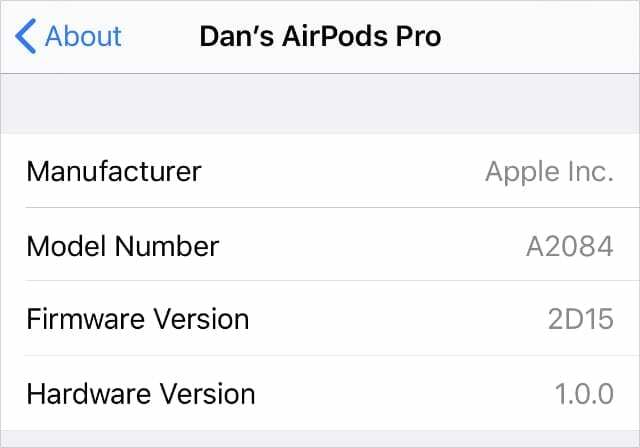
Jak aktualizovat firmware na AirPods Pro
Vaše AirPods Pro aktualizují firmware automaticky a neviditelně. Nemůžete nic udělat, abyste je donutili aktualizovat, ale můžete pomoci urychlit proces vytvořením prostředí, které potřebují k aktualizaci firmwaru.
To znamená, že byste měli nechat AirPods Pro v pouzdře a zapojit je, aby se nabíjely. Poté udržujte svůj iPhone v dosahu Bluetooth a připojený k internetu.
Vaše AirPods Pro se mohou aktualizovat po deseti minutách nebo možná budete muset počkat přes noc. Bohužel vám nezbývá nic jiného než čekat.
Jak provést downgrade firmwaru na vašich AirPods Pro
Není možné přejít na nižší verzi nebo vrátit aktualizaci firmwaru na vašich AirPods Pro. Možná se budete chtít vrátit k původnímu firmwaru pro nejlepší aktivní potlačení hluku, ale bohužel to nejde.
Nejlepší, co můžete udělat, je získat novou sadu AirPods Pro a pokusit se jim zabránit v aktualizaci firmwaru.
Neexistuje žádný zaručený způsob, jak to udělat. Můžete však být schopni zabránit tomu, aby vaše AirPods mohly stahovat aktualizace tak, že je odpojíte od jakéhokoli iPhonu nebo jiného zařízení pokaždé, když je připojíte k nabíjení.
Pokud aktivní potlačení hluku po nejnovější aktualizaci firmwaru AirPods Pro nefunguje
Nejnovější aktualizace firmwaru AirPods Pro, 2D15, by měla vyřešit nejrozšířenější problémy s aktivním potlačením hluku. Pokud jsou vaše AirPods již aktualizovány na tento firmware, ale aktivní potlačení hluku stále nefunguje správně, možná to budete moci opravit pomocí těchto tipů pro řešení problémů navržených společností Apple.
1. Aktualizujte software vašeho iPhone
Software na vašich připojených zařízeních také ovlivňuje výkon aktivního potlačení hluku na vašich AirPods Pro. Aktualizujte svůj připojený iPhone, iPad, iPod touch nebo Mac a opravte související softwarové chyby.
Na iPhonu, iPadu nebo iPodu touch přejděte na Nastavení > Obecné > Aktualizace softwaru.
Na počítači Mac přejděte na Předvolby systému > Aktualizace softwaru.

2. Vyčistěte svá AirPods Pro
Nahromadění vosku, špíny nebo jiných nečistot může způsobit problémy s aktivním potlačením hluku u vašich AirPods Pro. Pokud vypadají špinavě, pečlivě setřete veškeré nečistoty pomocí čistého, suchého vatového tamponu. Buďte si jisti vyčistěte celé AirPods, včetně větracích otvorů na bočních stranách.
Někteří uživatelé doporučují používat modrý tac ke sběru vosku a nečistot ze síťky a grilu na vašich AirPods Pro.
Možná budete chtít sejmout ušní nástavce z AirPods Pro a opláchnout je pod čistou vodou. Měli byste však být opatrní, abyste skutečné AirPods Pro uchovali v suchu a před opětovným připojením špičky pečlivě osušte.
3. Zapněte aktivní potlačení hluku v Ovládacím centru
Aktivní potlačení hluku není u vašich AirPods Pro vždy zapnuto. Možná jste funkci zakázali omylem. Obvykle jej můžete povolit nebo zakázat tak, že stisknete a podržíte představec na AirPodu.
To však nemusí fungovat, pokud používáte jiná nastavení AirPodů.
Místo toho otevřete Kontrolní centrum na připojeném iPhonu a poté klepněte a podržte Objem posuvník. Pokud jsou vaše AirPods Pro připojeny a máte je v uších, měla by se zobrazit možnost aktivace Potlačení hluku v levém dolním rohu.
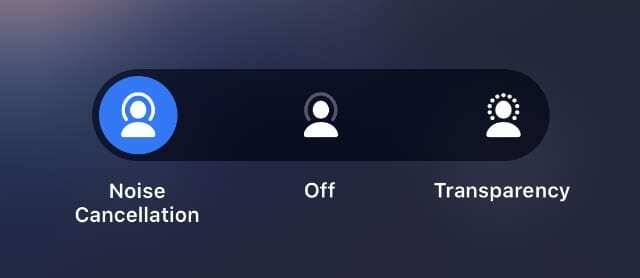
Pro další pomoc kontaktujte podporu Apple
Pokud aktivní potlačení hluku nefunguje po provedení výše uvedených kroků pro řešení problémů a aktualizaci vašich AirPods Pro na nejnovější firmware, možná budete muset kontaktovat přímo Apple, abyste získali další informace Podpěra, podpora.
A konečně, poté, co byl oznámen nejnovější firmware, Apple zveřejnil a krátký průvodce řešení problémů s ANC.
Je možné, že na vašich AirPods Pro je chyba, kterou Apple dokáže opravit. V opačném případě vám mohou nabídnout náhradní sadu v rámci záruky. Vše, co musíte udělat, je kontaktujte podporu Apple a naplánujte si chat, kde proberete své možnosti.

Dan píše tutoriály a průvodce řešením problémů, aby lidem pomohl co nejlépe využít jejich technologie. Než se stal spisovatelem, získal titul BSc v oboru zvukové technologie, dohlížel na opravy v Apple Store a dokonce vyučoval angličtinu v Číně.